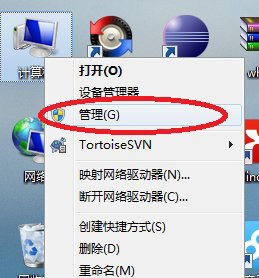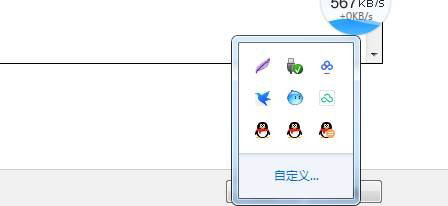1、首先,双击Windows 7升级顾问的安装包,打开安装向导,在点击安装,不到半分钟,安装即可;
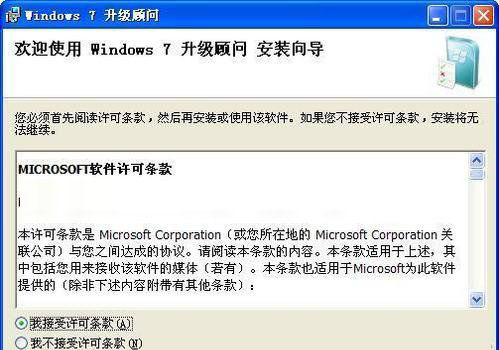
2、然后,就可以看到安装过程;

3、在安装完成;
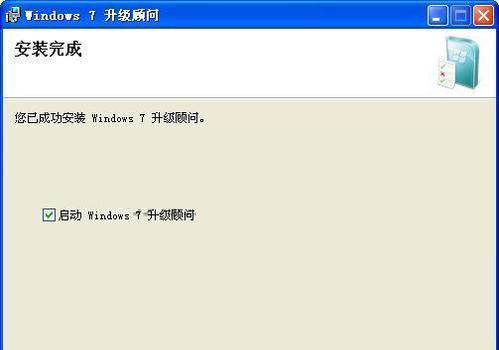
4、Windows 7升级顾问使用:在点击开始检查,Windows 7升级顾问开始检查您的电脑;Windows7升级顾问扫描您的PC中是否存在潜在的兼容性问题,并让您了解您的Windows7 升级选项;
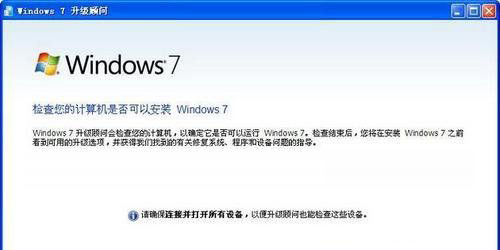
5、在数分钟内,将会有一个报告,告知您PC是否满足系统要求,在您的硬件、设备和已安装的程序中是否发现任何已知的兼容性问题,并提供关于在您的PC上安装Windows7,之前应该完成的事项的指导即可看到电脑硬盘大小;
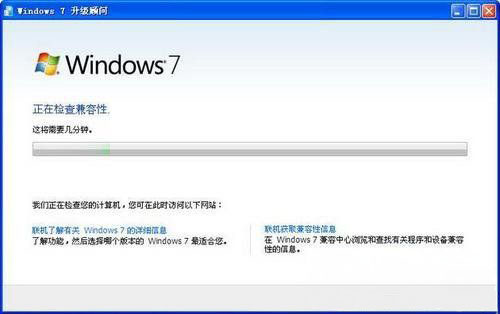
6、从检查报告看,只有硬盘空间这一项有重要提示,目前的系统盘C盘可用空间不足,但是若是在C盘重装系统的话,小编的C盘大小18.6G ,完全满足要求:Windows 7 32位所需大小16G和64位所需大小20G。因此,电脑达到了安装Windows 7操作系统的要求哦。如果还在怀疑电脑是否能正常运行Windows 7操作系统,不妨现在就用Windows 7升级顾问检查一下电脑吧。

7、32位报告;
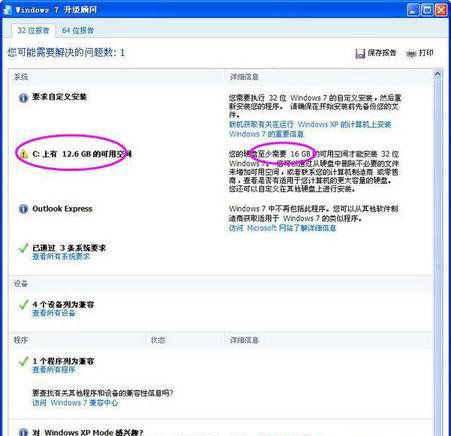
8、64位报告。

以上就是有关于电脑Windows7使用升级顾问的方法就介绍到这了,如果以后用户也遇到这样的问题,不妨按照教程去解决操作吧,希望这个教程对大家有所帮助。

 微信扫一扫
微信扫一扫